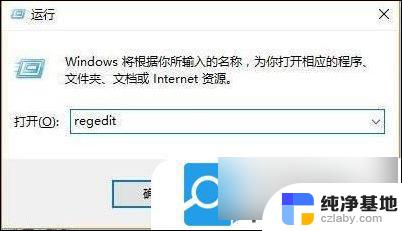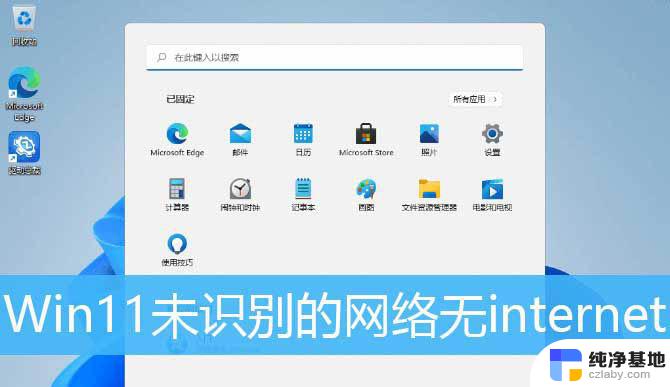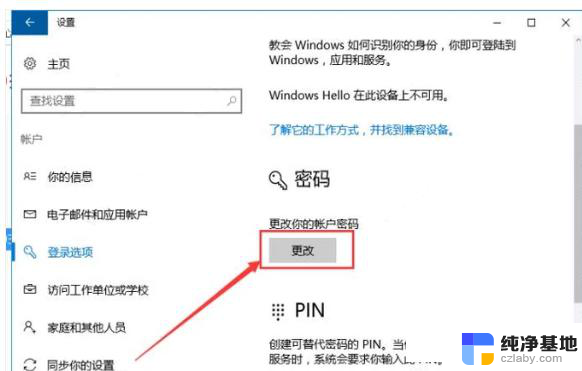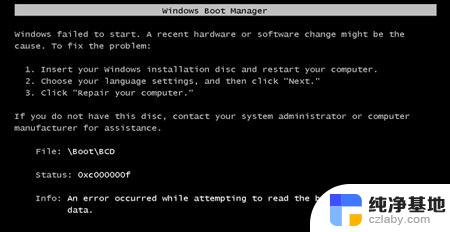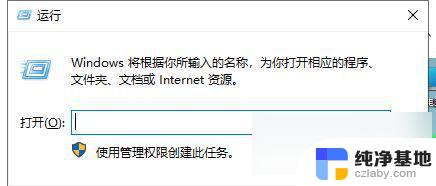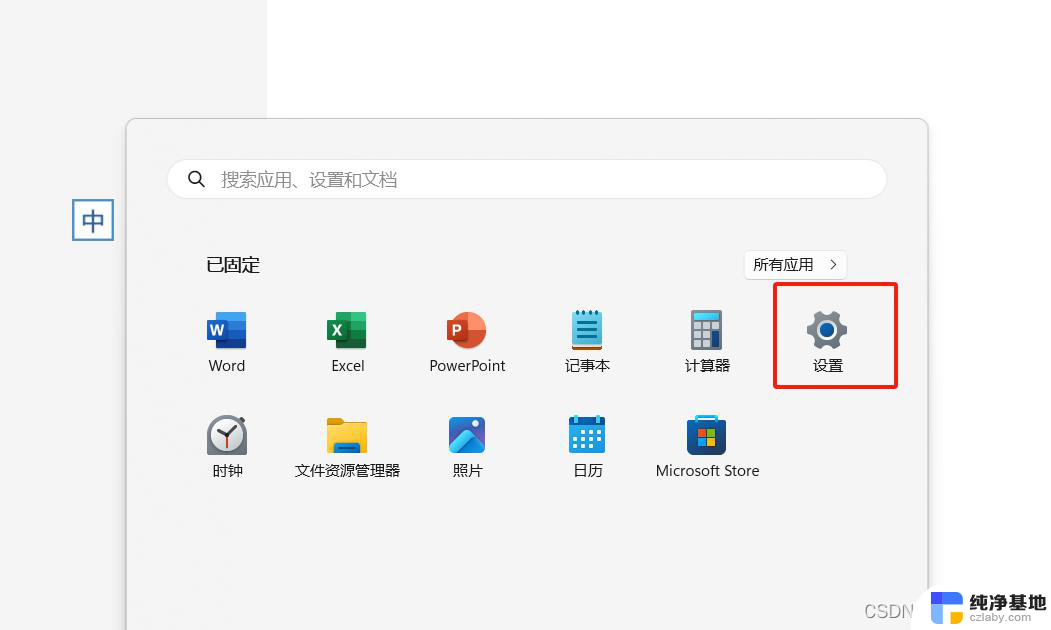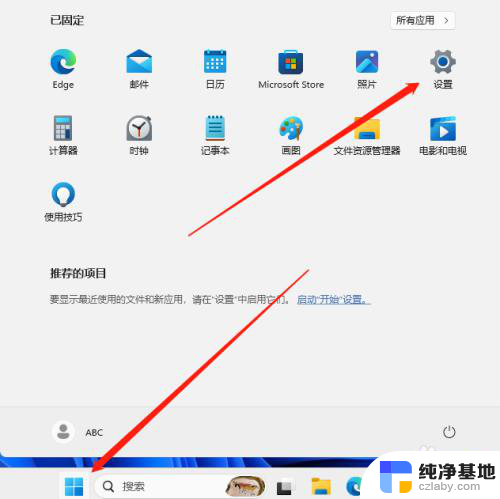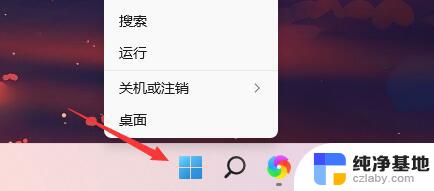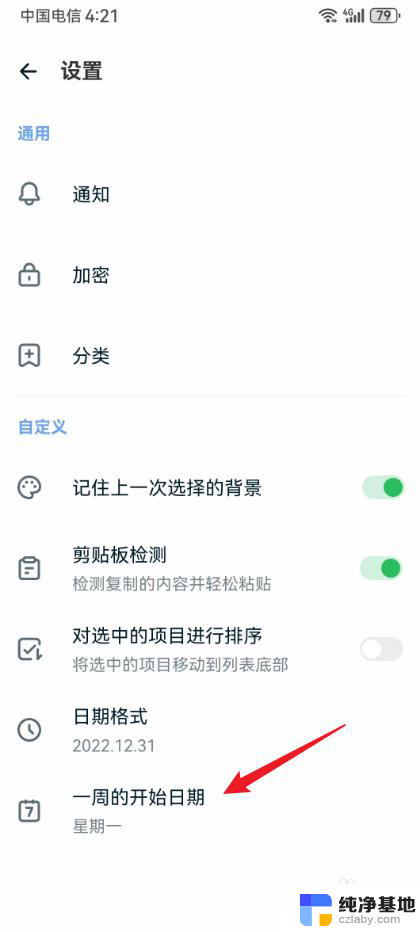win11初始化电脑时出现问题怎么解决
Win11是微软最新推出的操作系统,但在初始化电脑时可能会出现一些问题,这些问题可能会让用户感到困惑和焦虑,但是只要按照正确的步骤进行解决,就可以很容易地解决Win11初始化电脑的问题。接下来我们将探讨一些常见的Win11初始化电脑问题以及它们的解决方法。
win11初始化电脑时出现问题怎么解决
方法一:使用启动修复
1. 请您使用Windows安装光盘或者可启动U盘连接到计算机并确保系统能够正常检测到它。
2. 重启计算机,等待屏幕亮起之后反复点击BIOS键进入BIOS(通常为ESC、DEL、F2等。具体按键取决于您的主板型号,请自行百度查找),然后在BIOS中将引导优先项修改为您的系统引导介质,按F10保存并退出。
3. 重启计算机,进入Windows系统安装界面,先随便设置一下常规选项,然后单击“下一步”,然后单击左下角的“修复计算机”选项。
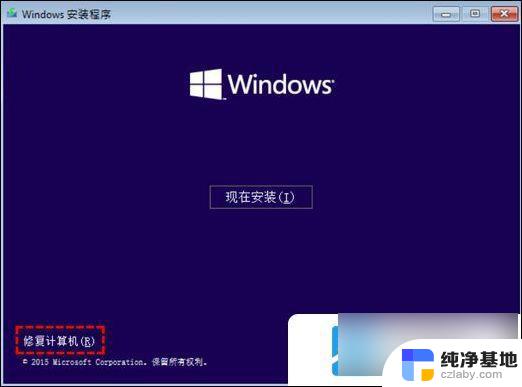
4. 依次单击“疑难解答”>“高级选项”>“启动修复”。
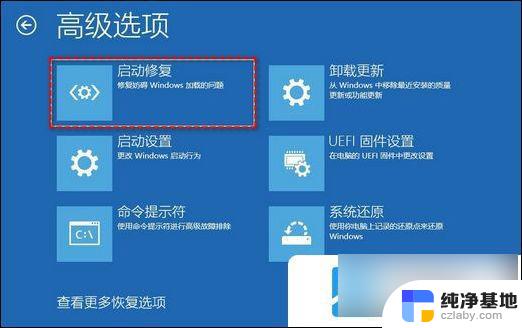
5. 等待执行完毕之后,重启计算机并再次尝试重置此电脑,查看重置电脑时出现问题的情况是否已被解决。
方法二:使用命令提示符
1. 按照方法一中的流程进入高级选项然后选择“命令提示符”。
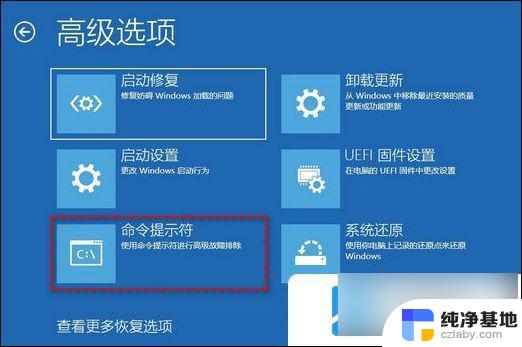
2. 输入sfc /scannow并按一次Enter键执行系统文件检查修复任务。
如果上述命令无效的话,您还可以尝试该命令。并在每一行命令后按一次Enter键执行:
reagentc /disable
reagentc /enable
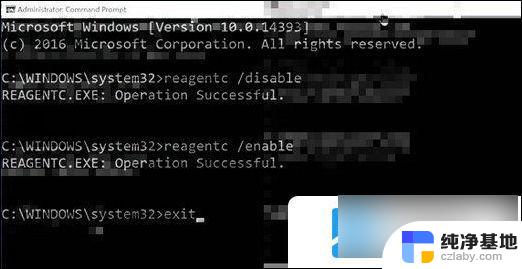
如果上述命令还是无效的话,您还可以尝试这几条命令,同样也需要在每行命令后按一次Enter键执行。
cd %windir%\system32\config
ren system system.001
ren software software.001
如果这些命令执行之后,Win11、Win10重置失败未做更改或初始化电脑时出现问题仍然没有得到改善的话。您还可以尝试一下chkdsk C:/f /r /x命令来修复系统盘错误。
方法三:进行系统还原
1. 在搜索框中输入“系统还原”,然后点击“创建还原点”。
2. 在系统属性窗口中选择“系统保护”选项卡,然后单击下方的“系统还原”按钮。
3. 选择您想要使用的还原点,然后单击“下一步”。
4. 确认无误后单击“完成”即可开始还原系统。
以上就是win11初始化电脑时出现问题怎么解决的全部内容,有出现这种现象的小伙伴不妨根据小编的方法来解决吧,希望能够对大家有所帮助。